wordpress网站的域名怎么改
- 尚原创
- 2019-07-11 10:07:344008浏览
不管是个人网站还是企业网站,一般我们都不建议更换网站域名,因为这不但会影响网站在搜索引擎结果中的排名,减少网站的访问量,同时还会在网站用户中留下不好印象。不过,在有些情况下,我们也必须更换域名。比如,我们购买到了更适合的域名;或者以前的域名忘记续费,不得已更换新域名;或者在网站备案期间使用的临时域名,备案后切换到自己的域名;或者我们给客户做的网站,测试完成后要切换到正式的域名等等。下面我们来看一下WordPress如何更换域名。

我们以手头的演示网站为例,介绍一下如何将WordPress网站的域名从旧域名 www.mydomain.com 更换为新域名 www.newdomain.com 。
第一步,开始之前,请先做好网站的备份,备份好网站数据库和网站文件。尤其是数据库,一定要做好备份,以防操作过程中出现错误,我们可以使用备份的数据库重新进行操作。
第二步,将新域名做好解析和绑定操作。解析新域名,就是将域名指向服务器的IP地址,通常在域名商那里进行操作;绑定新域名,通常在空间商那里进行操作,就是在服务器上添加新域名,并确保网站目录和旧域名的网站目录一致。
完成以上两步之后,需要确认新域名生效之后,再继续进行以下操作。新域名设置解析后,通常需要一段时间才能传递到各地网络,各地生效时间并不一致,通常需要几分钟或者几个小时,最多不会超过48小时。你可以使用ping命令来检查,来查看新域名是否生效。如果ping出来的ip地址是刚刚设置的ip,那么解析就生效了。
新域名生效之后,这个时候在浏览器中输入新域名和旧域名,都可以打开原来的网站。如果旧域名已经失效,比如说已经过期,或者已经解析到其他地方等,那么网站虽然可以打开,但网页看起来会比较乱;这是因为网页无法正常加载WordPress主题的样式表。
第三步,登录主机管理系统,进入phpmyadmin,选择WordPress网站所使用的数据库。如果你不确定WordPress使用的是哪一个数据库,可以查看WordPress目录下的wp-config.php配置文件,查看其中的 DB_NAME 设置。
选中该数据库之后,点击SQL,输入以下代码:
UPDATE wp_options SET option_value = replace(option_value, 'www.mydomain.com','www.newdomain.com') ; UPDATE wp_posts SET post_content = replace(post_content, 'www.mydomain.com','www.newdomain.com') ; UPDATE wp_comments SET comment_content = replace(comment_content, 'www.mydomain.com', 'www.newdomain.com') ; UPDATE wp_comments SET comment_author_url = replace(comment_author_url, 'www.mydomain.com', 'www.newdomain.com') ;
以上代码中,www.mydomain.com 代表原来的域名,www.newdomain.com 代表新域名。域名一定要输入完整;如果你使用类似 blog.newdomain.com 这样的二级域名,也是可以的,只要输入完整域名就可以了。
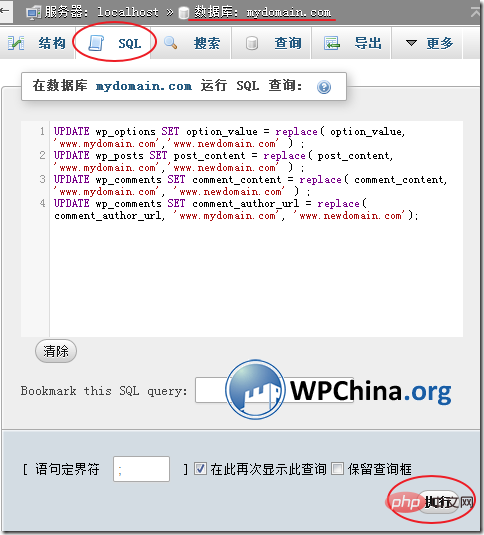
然后点击右下角的【执行】按钮,就可以了。phpmyadmin会返回结果,告诉你每行命令修改了多少处地方。这样,我们就将WordPress的域名完美地切换到新的域名了。
与直接在WordPress的管理后台修改域名相比,今天介绍的这个办法有两个优点:
1. 即便旧域名已经失效了,也可以更换新域名;因为整个操作过程中,根本不需要登陆WordPress的管理后台。
2. 更换比较彻底,不光更换了网站的域名,连文章内部的链接,图片和音视频等媒体文件的地址、链接,以及评论中的链接等,都一起进行了更换。
因此,通过以上操作,可以比较完美地更换WordPress网站域名。现在,再使用新域名去访问你的WordPress网站试试吧,还有什么问题吗?
更多wordpress相关技术文章,请访问wordpress教程栏目进行学习!
以上是wordpress网站的域名怎么改的详细内容。更多信息请关注PHP中文网其他相关文章!

